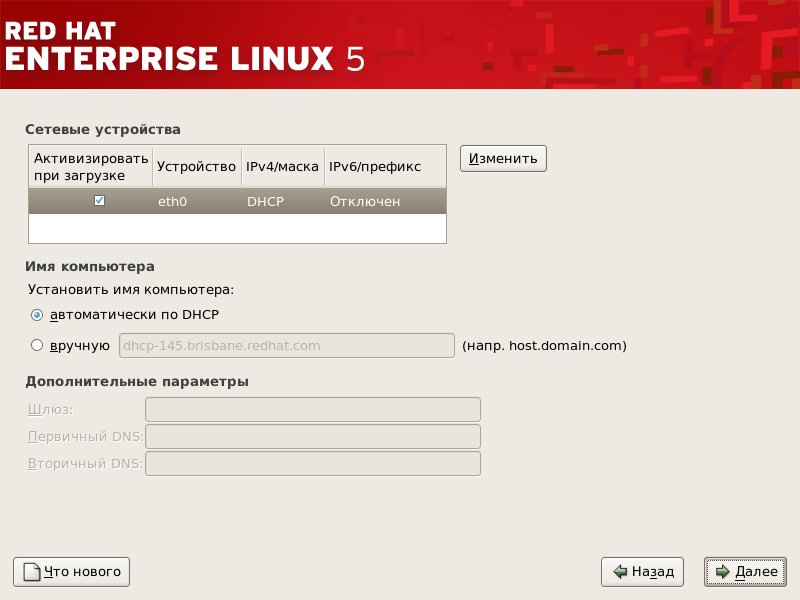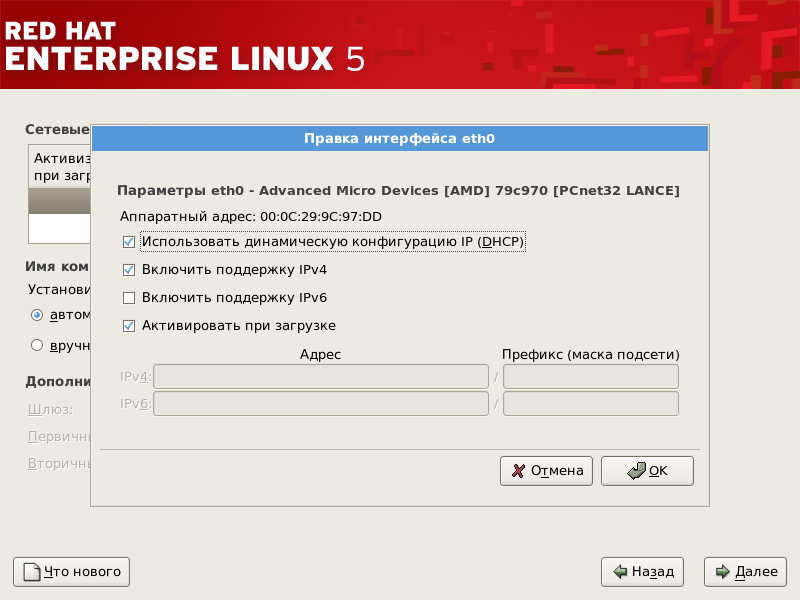12.20. Настройка сети
Если в вашей системе отсутствует сетевая плата, физическая или виртуальная LAN карта, то это окно не появится. В таком случае перейдите к Раздел 12.21, «Настройка часового пояса».
Программа установки автоматически определяет все присутствующие сетевые платы и отображает их в списке Сетевые устройства.
Выбрав сетевую плату, нажмите кнопку Изменить. Во всплывающем диалоге Правка интерфейса вы можете определить, будет ли IP адрес и маска сети назначаться через DHCP или вручную (если DHCP не используется), и будет ли устройство запущено при загрузке системы. Если вы установите флажок Активизировать при загрузке, сетевой интерфейс будет запущен при старте системы. Если вы не можете получить DHCP настройки или не уверены, какие значения параметров использовать, обратитесь к вашему сетевому администратору.
Замечание
Не используйте числа, приведенные в этом примере. Эти значения могут не соответствовать вашей сетевой конфигурации. Если вы не знаете, какие значения вводить, обратитесь за помощью к вашему сетевому администратору.
Если вы знаете полностью определенное доменное имя сетевого устройства, вы можете задать его автоматическое определение через DHCP (Dynamic Host Configuration Protocol) или указать напрямую в поле имени узла.
И наконец, если вы ввели IP адрес и маску сети вручную, вы также можете заполнить адрес шлюза и адреса трех DNS-серверов (первичного, вторичного и третичного).
Подсказка
Чтобы изменить параметры сети после завершения установки, воспользуйтесь утилитой настройки сети.
Выполните в приглашении оболочки команду system-config-network для запуска утилиты настройки сети. Если вы не являетесь пользователем root, для продолжения будет предложено ввести пароль root.